为什么创建这个工具¶
Kubernetes 多集群管理方案¶
Kubernetes 官方网站提供了一个使用 KUBECONFIG 中的 context 来切换集群的解决方案。
https://kubernetes.io/docs/tasks/access-application-cluster/configure-access-multiple-clusters/
apiVersion: v1
kind: Config
preferences: {}
clusters:
- cluster:
name: development
- cluster:
name: test
users:
- name: developer
- name: experimenter
contexts:
- context:
name: dev-frontend
- context:
name: dev-storage
- context:
name: exp-test
许多现有的多 Kubernetes 集群管理工具(如 kubecm)都依赖于维护单个 KUBECONFIG 文件。这种方法有几个缺点:
- KUBECONFIG 文件维护:添加和删除集群需要手动编辑 KUBECONFIG 文件,这在管理大量集群时可能会变得繁琐且容易出错。
- 单集群操作:由于所有集群都配置在同一个 KUBECONFIG 文件中,一次只能操作一个集群。这在多集群管理环境中可能会不便且效率低下。
使用 tmux 配置文件分割的解决方案:
为了解决这些问题,我提出了一个使用 tmux 配置文件分割的解决方案。这种方法为每个 Kubernetes 集群创建一个单独的 tmux 会话。每个 tmux 会话都有自己的 KUBECONFIG 文件,这样您就可以同时独立操作多个集群。
tmux¶
tmux 是一个强大的终端复用器,允许您在同一个终端窗口中创建和管理多个会话。这对于管理多个服务器或集群非常有用,因为您可以在不打开多个终端窗口的情况下轻松切换不同的会话。
要使用 tmux,您需要先安装它。在大多数 Linux 发行版中,您可以使用以下命令安装 tmux:
安装完成后,您可以使用以下命令启动 tmux:
这将在您的终端窗口中创建一个新的 tmux 会话。您可以使用以下命令在不同的会话之间切换:
多会话¶
简单来说,-L socket-name 参数允许您指定 tmux socket 的位置,不同的 socket 对应完全隔离的会话。
我们可以在不同的会话中使用不同的环境变量来实现环境隔离。
例如,通过以下两个命令,您可以创建两个完全独立的、拥有自己环境变量的终端:
这里脚本已经可以实现多集群管理。那么为什么我们还要引入 tmuxinator 和我的新工具 kubemux 呢?
- 生产环境的配置需要通过跳板机,如何在本地使用 KUBECONFIG?(我在最后附上了说明)
- 我希望 tmux 会话有多个具有各自功能的窗口。
tmuxinator¶
https://github.com/tmuxinator/tmuxinator

这是一个用 Ruby 编写的工具,允许您以 YAML 格式定义 tmux 终端。它还支持模板功能。以下是一个模板化 YAML 文件的示例:
使用方法¶
name: project
root: ~/<%= @settings["workspace"] %>
# tmuxinator start project workspace=~/workspace/todo
windows:
- small_project:
root: ~/projects/company/small_project
panes:
- start this
- start that
在管理集群环境迁移的几个月里,一些最常用的命令是:
tmuxinator tpl project=ingame-pre-na
tmuxinator tpl project=ingame-pre-sg
tmuxinator tpl project=ingame-pre-fra
它可以帮助我完美地区分不同的环境,而且因为我使用 fzf,我甚至可以模糊搜索我想要打开的环境。
局限性¶
由于它是用 Ruby 编写的,需要在机器上安装相对较新版本的 Ruby。AWS 需要登录跳板机进行操作,但我们使用的机器都很旧,我不想编译和重新安装 Ruby。 快速查看代码后,我发现它并没有使用任何高级特性。用 Golang 完全重写它会很容易。
最佳实践¶
kube-ps1¶
如果您想在 zsh 中使用 kubectl,我推荐使用
kube-ps1
https://github.com/jonmosco/kube-ps1
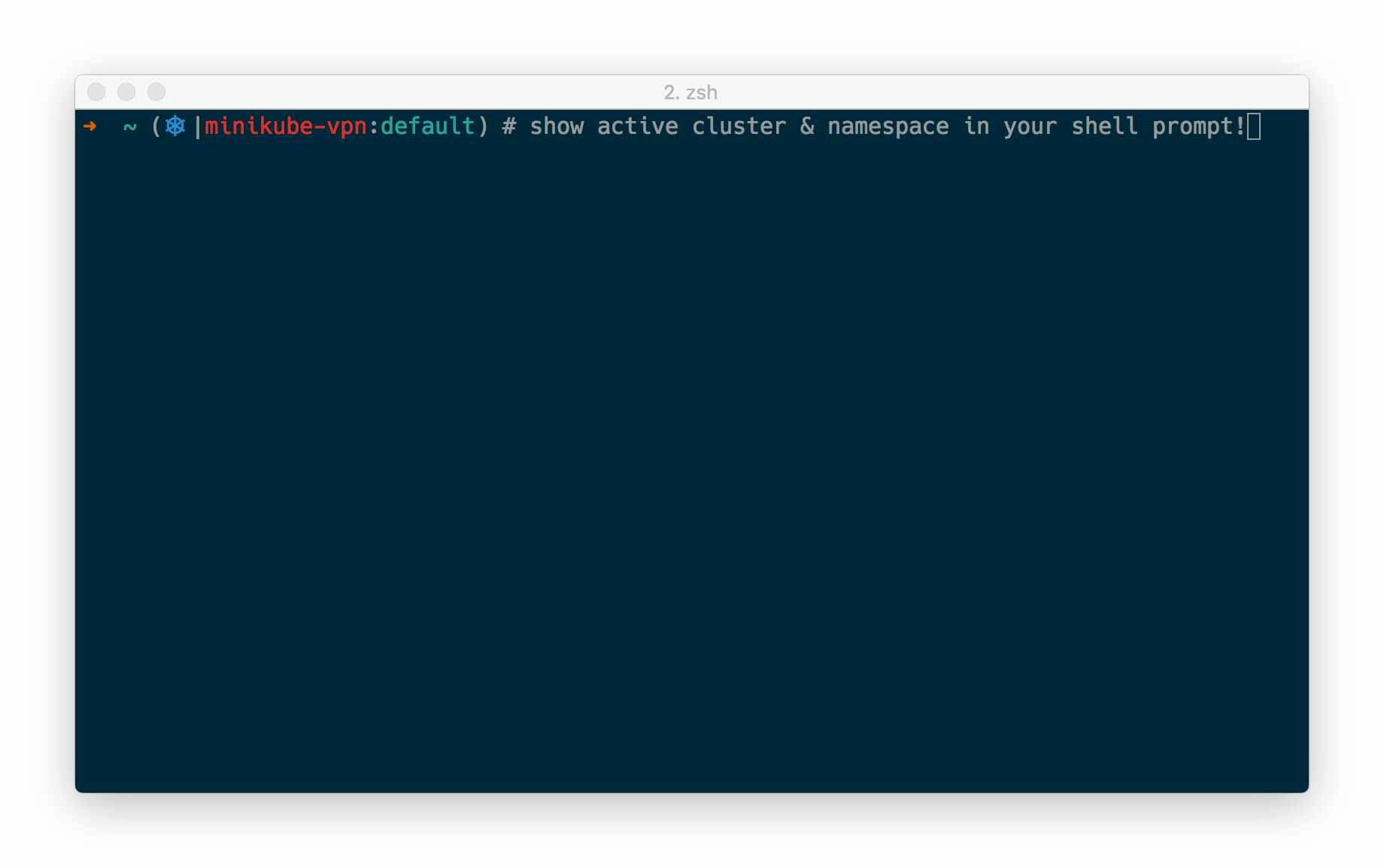
fzf¶
终端中的优秀搜索引擎
https://github.com/junegunn/fzf
git clone --depth 1 https://github.com/junegunn/fzf.git ~/.fzf && \
~/.fzf/install --bin && ~/.fzf/install --completion --update-rc --key-bindings --no-bash --no-fish && \
grep -q 'fzf.zsh' ~/.zshrc || echo '[ -f ~/.fzf.zsh ] && source ~/.fzf.zsh' >> ~/.zshrc
k9s¶
https://k9scli.io/topics/commands/
k9s 将使用 kubemux 环境,且不会影响其他上下文。
bin install https://github.com/derailed/k9s
• Getting latest release for derailed/k9s
Multiple matches found, please select one:
[1] k9s_Linux_amd64.tar.gz
[2] k9s_Linux_amd64.tar.gz.sbom
[3] k9s_linux_amd64.apk
Select an option: 1
• Starting download of https://api.github.com/repos/derailed/k9s/releases/assets/157727973
28.58 MiB / 28.58 MiB [------------------------------------------------------------------------] 100.00% 7.94 MiB p/s 4s
Multiple matches found, please select one:
[1] LICENSE
[2] README.md
[3] k9s
Select an option: 3
• Copying for [email protected] into /home/corvo/.local/bin/k9s
• Done installing k9s v0.32.4
tmuxinator 示例模板¶
name: <%= @settings["project"] %>
root: ~/GitRepo
socket_name: <%= @settings["project"] %>
on_project_start:
# 由于需要跳板机连接 API,
# 我使用 ssh 在本地机器上打开了一个 socks5 代理。
# 使用以下方法获取本地可用端口和对应的跳板机:
- export KUBECONFIG=~/.kube/config-<%= @settings["project"] %>
- export TMUX_SSH_PORT="$(python3 -c 'import socket; s=socket.socket(); s.bind(("", 0)); print(s.getsockname()[1])')"
- export TMUX_SSH_HOST="<%= @settings["host"] %>"
startup_window: kubectl
windows:
- proxy:
layout: main-vertical
panes:
- startup:
- ls -alh
- yq -i e '.current-context |= "tpl-<%= @settings["project"] %>"' $KUBECONFIG
- yq -i e '.contexts[0].name |= "tpl-<%= @settings["project"] %>"' $KUBECONFIG
- yq -i e ".clusters[0].cluster.proxy-url |=\"socks5://127.0.0.1:$TMUX_SSH_PORT\"" $KUBECONFIG
- ssh -D $TMUX_SSH_PORT $TMUX_SSH_HOST
- kubectl: ls # kubectl get pods
除了修改上下文外,您还可以在终端 PS1 中添加提示,类似这样: